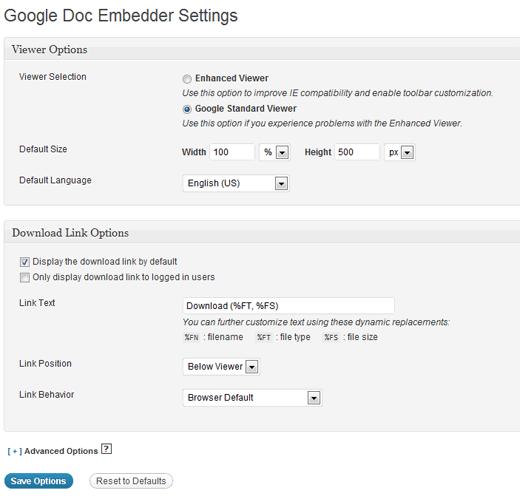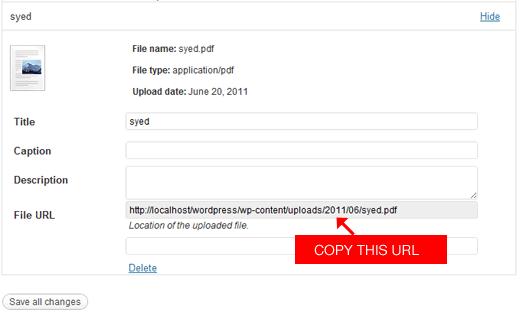如何在WordPress博客帖子中嵌入PDF,电子表格等
我们的一位用户问我们如何在他们的WordPress博客中嵌入PDF,并让其他人也可以下载。在本文中,我们将向您展示如何使用名为Google Doc Embedder的插件在WordPress博客中嵌入PDF,Microsoft Word文档,PowerPoint幻灯片,Excel电子表格和其他元素。不要让这个名字欺骗你。它不要求您拥有Google文档帐户。它只是使用Google Docs查看器在您的博客上显示所有这些文件。
视频教程
订阅WPBeginner
如果您不喜欢视频或需要更多说明,然后继续阅读。
您需要做的第一件事是安装Google Doc Embedder插件。(请参阅我们的安装WordPress插件的分步指南)。
安装此插件后,将在“设置”»“GDE设置”下添加新的设置面板。
您可以自定义宽度。选择是要向所有人显示下载链接还是仅显示登录用户,并控制其他选项。一旦你做完了。让我们回到媒体上传器,并上传一个新文件(您要显示的PDF文件或Excel文件)。然后复制媒体文件网址,如下图所示:
现在打开你的帖子编辑器,并使用这样的短代码:
[gview file="http://url.to/file.pdf"]
你可以覆盖其中的其他元素,如width =或者高度=等。有关更多用法说明,请参阅开发人员的网站。
您已完成。如果您选择了该选项,您现在应该在WordPress帖子中附加一个带有下载链接的PDF文件。
注意:许多人将该插件与Google Docs这个名称混淆。这个插件的目的是在博客中显示本地托管的文件,而不是从Google Docs本身嵌入。
我们的一位用户问我们如何在他们的WordPress博客中嵌入PDF,并让其他人也可以下载。在本文中,我们将向您展示如何使用名为Google Doc Embedder的插件在WordPress博客中嵌入PDF,Microsoft Word文档,PowerPoint幻灯片,Excel电子表格和其他元素。不要让这个名字欺骗你。它不要求您拥有Google文档帐户。它只是使用Google Docs查看器在您的博客上显示所有这些文件。
视频教程
订阅WPBeginner
如果您不喜欢视频或需要更多说明,然后继续阅读。
您需要做的第一件事是安装Google Doc Embedder插件。(请参阅我们的安装WordPress插件的分步指南)。
安装此插件后,将在“设置”»“GDE设置”下添加新的设置面板。
您可以自定义宽度。选择是要向所有人显示下载链接还是仅显示登录用户,并控制其他选项。一旦你做完了。让我们回到媒体上传器,并上传一个新文件(您要显示的PDF文件或Excel文件)。然后复制媒体文件网址,如下图所示:
现在打开你的帖子编辑器,并使用这样的短代码:
[gview file="http://url.to/file.pdf"]
你可以覆盖其中的其他元素,如width =或者高度=等。有关更多用法说明,请参阅开发人员的网站。
您已完成。如果您选择了该选项,您现在应该在WordPress帖子中附加一个带有下载链接的PDF文件。
注意:许多人将该插件与Google Docs这个名称混淆。这个插件的目的是在博客中显示本地托管的文件,而不是从Google Docs本身嵌入。